Facecam Recorder – FaceTime / Skype / 게임 플레이 용 비디오 및 오디오 녹화
Facecam은 화상 통화, 게임 플레이 녹화, 강의 프레젠테이션 등에서 내레이션과 함께 얼굴을 녹화하는 데 널리 사용됩니다.
비디오 녹화, 화상 통화를 저장하고 온라인 공유를 위해 비디오를 만들려면 facecam 레코더가 필요합니다.
최고는 무엇입니까 facecam 레코더?
의지가있는 곳에 길이 있습니다.
다음에서 게임 플레이, 비즈니스 프레젠테이션, 화상 및 음성 통화를 녹화 할 수있는 2 개의 facecam 레코더가 제공됩니다. 화상 통화, Skype 등
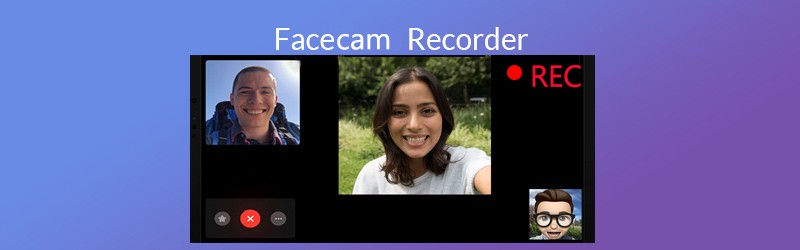
파트 1. Windows 및 Mac 컴퓨터의 Facecam Recorder
무료 QuickTime 화면 녹화 기능과 비교하여이 facecam 레코더는 FaceTime의 영상 및 음성 통화와 게임 플레이 영역을 녹화하고 편집하는 데 더 쉽고 제어 기능을 제공합니다.
- Mac의 양쪽에서 FaceTime 음성 통화를 녹음합니다.
- 선택적 편집 기능으로 FaceTime 화상 통화를 녹화하십시오.
- 녹음 작업을 실행하는 동안 FaceTime, 게임 플레이, Skype 녹음 파일을 편집하십시오.
- 컴퓨터 앞에 앉지 않고 예약 된 녹화 작업을 시작합니다.
이제 Mac에서 FaceTime 녹음을 예로 들어보고 Mac에서 FaceTime 통화를 녹음하는 방법을 확인하겠습니다.
1 단계. Mac에서이 FaceTime 레코더를 무료로 다운로드하십시오. 성공적인 설치 후 즉시 실행하십시오. 메인 인터페이스에는 3 가지 주요 기능이 있습니다. 여기에서 FaceTime 화상 통화를 녹음하려면 비디오 녹음기.
그렇지 않으면 선택해야합니다. 오디오 녹음기 FaceTime 음성 통화 만 녹음합니다.
여기에서는 FaceTime 화상 통화를 예로 들어 보겠습니다.

2 단계. 주요 인터페이스 비디오 녹음기, 녹화 영역을 선택해야합니다. 완전한 또는 커스텀. 선택할 때 커스텀, 고정 영역을 선택하거나 프리 핸드 영역을 사용하여 FaceTime 채팅 창을 찾을 수 있습니다.
그런 다음 시스템 사운드와 마이크를 켜서 수신자와 발신자 모두의 사운드를 녹음 할 수 있습니다.

출력, 핫키 등과 같은 녹음 설정을 조정하려면 설정 아이콘을 클릭하는 것을 잊지 마십시오. Mac 컴퓨터에서 FaceTime 화상 통화 또는 음성 통화를 재생하려면 출력을 MP4로 선택하는 것이 좋습니다.
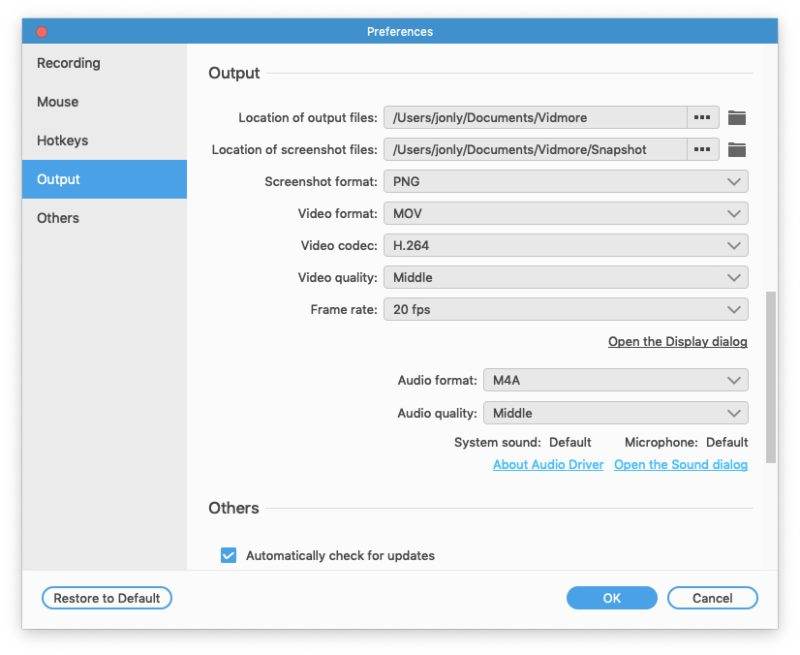
3 단계. Mac에서 FaceTime을 실행하고 FaceTime 화상 통화가 실행되면 REC 버튼을 클릭하면이 소프트웨어가 FaceTime 화상 통화 녹음을 시작합니다.
FaceTime 통화를 녹음하는 동안 편집 버튼을 사용하여 선 그리기, 화살표 추가, 설명 선 추가 등을 수행 할 수 있습니다.
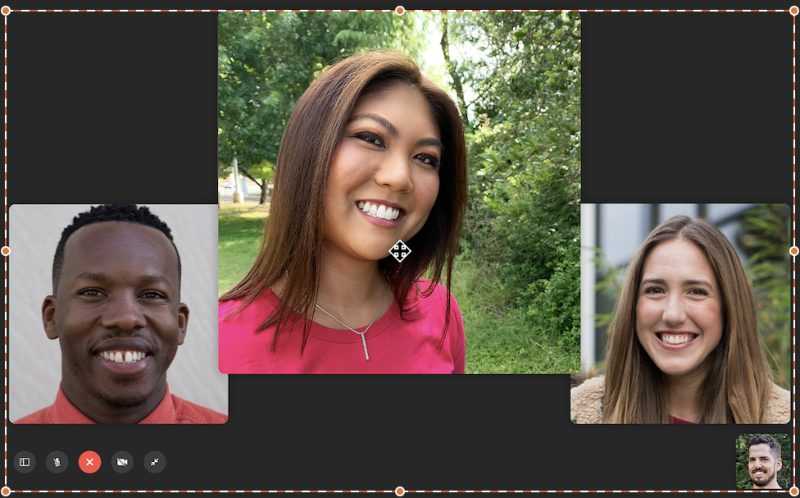
4 단계. 중지 버튼을 클릭하여 FaceTime 녹음을 미리보고 클립 기능을 사용하여 긴 FaceTime 녹음 파일을자를 수 있습니다. 변경 사항을 확인한 후 저장 Mac에서 FaceTime 녹음을 유지합니다.
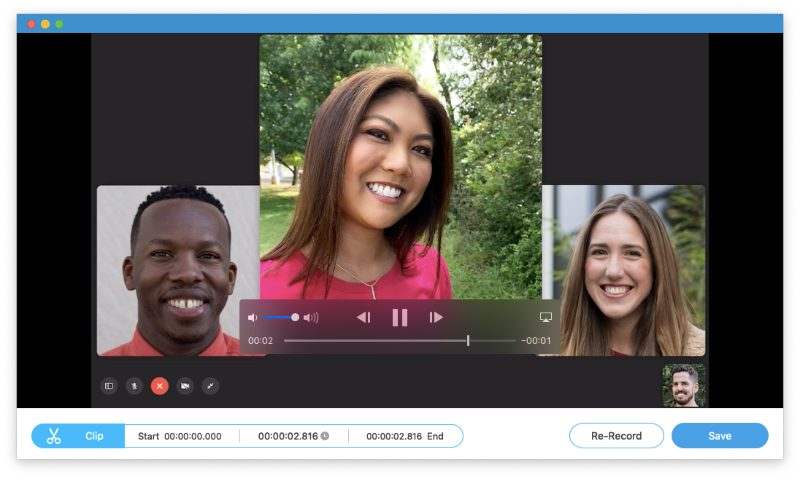
2 부. iPhone에 내장 Facecam 레코더
iPhone에서는 FaceTime 통화 녹음이 허용되지 않지만 내장 된 레코더를 사용하여 iPhone에서 Skype, FaceTime 영상 및 음성 통화를 캡처 할 수 있습니다.
내장 레코더, 화면 녹화, iPhone에서는 iPhone에서 비디오와 오디오를 모두 캡처 할 수 있습니다. FaceTime / Skype 통화를 포함한 전체 iOS 화면 작업을 파악할 수있는 iOS 스크린 레코더입니다.
FaceTime 녹화를 예로 들어 iPhone에서 FaceCam 녹화기를 사용하는 방법을 보여 드리겠습니다.
1 단계. iPhone에서 화면 녹화 단축키를 찾을 수있는 제어 센터를 열려면 아래에서 위로 쓸어 넘기십시오.
스크린 레코더 바로 가기를 찾을 수 없습니까? 제어 센터에 추가하기 만하면됩니다. iPhone의 설정으로 이동하여 제어 센터를 선택하고 제어 사용자 화를 탐색하십시오. 그런 다음 더하기 버튼을 탭하여 INCLUDE 탭에 화면 녹화를 추가하십시오.
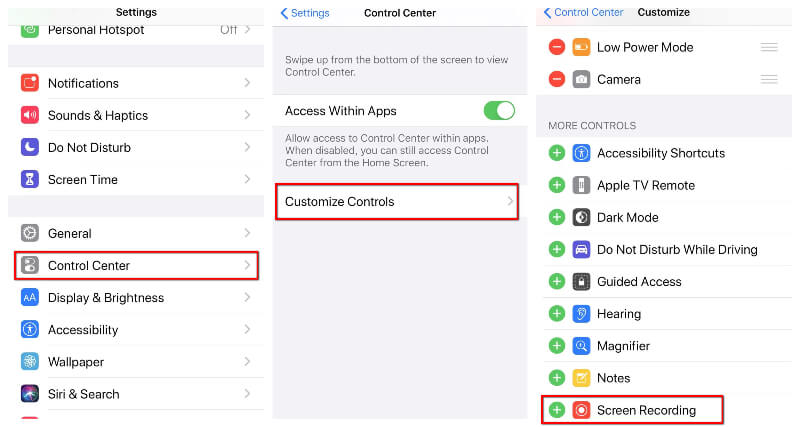
2 단계. 제어 센터에서 화면 녹화 바로 가기를 탭하면 3 초 카운트 다운 후 FaceTime 화상 통화를 포함하여 iPhone 화면 녹화가 시작됩니다.
녹음하는 동안 녹음 버튼을 탭하고 눌러 녹음 설정을 열고 마이크 버튼을 눌러 선택적으로 마이크에서 FaceTime 음성을 녹음 할 수 있습니다.
3 단계. 화면 녹화 바로 가기를 다시 눌러 FaceTime 녹화를 중지하면 FaceTime 화상 통화가 사진 앱에 자동으로 저장됩니다.
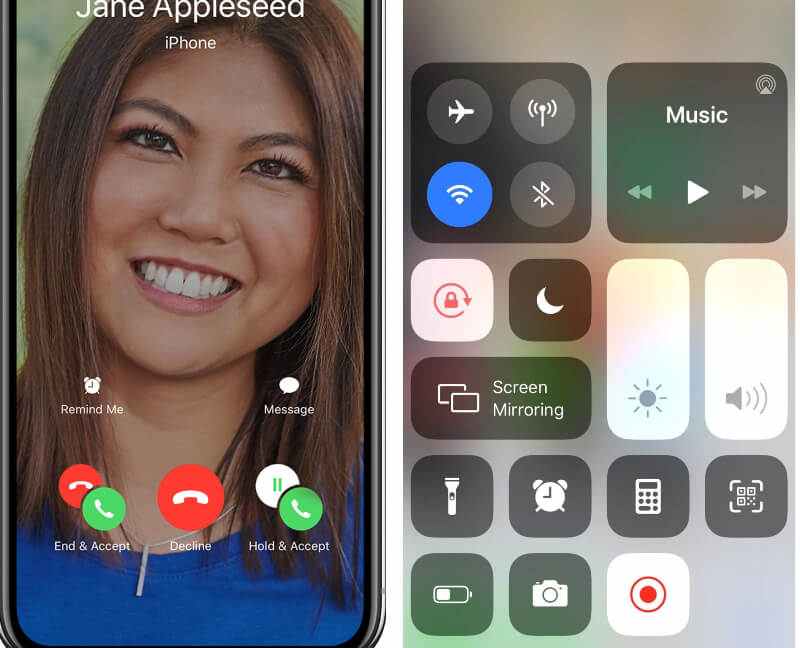
확실히 데스크탑 게임 플레이 녹화의 경우 내장 레코더가 작동하지 않습니다.
파트 3. Facecam 레코더의 FAQ
다음은 FaceTime 녹화에 대해 많은 사람들이 묻는 일반적인 질문입니다. 지금 바로 여기에서 빠른 답변을 찾으십시오.
FaceTime 통화를 녹음하는 것은 불법입니까?
예. FaceTime을 사용하여 다른 사람에게 전화를 걸면 위의 방법에 따라 FaceTime 통화를 녹음 할 수 있지만 전제 조건은 녹음을 시작하려면 상대방의 허가를 받아야한다는 것입니다.
Android에서 Facetime을 기록하는 방법은 무엇입니까?
FaceTime은 Apple 사용자 만 사용할 수 있으며 Android 사용자는 FaceTime에서 전화를 보내거나받을 수 없습니다. 따라서 Android에서 FaceTime 비디오 또는 음성 통화를 녹음 할 수있는 방법이 없습니다.
FaceTime 통화는 비공개입니까?
예. FaceTime 통화는 종단 간 암호화로 보호되므로 발신자와 수신자 만 통화를 보거나 읽을 수 있으며 Apple은 데이터를 해독 할 수 없습니다. 따라서 FaceTime 통화는 비공개입니다.
오디오로 레코더 FaceTime을 스크린 할 수 있습니까?
그래 넌 할수있어. Mac에서 Vidmore Screen Recorder를 사용하든 iPhone에서 화면 녹화를 사용하든 FaceTime 오디오를 자동으로 저장할 수 있습니다. 그러나 FaceTime 음성 통화 만 저장하려면 Vidmore Screen Recorder 만 저장할 수 있습니다.
Facecam 레코더는 Wi-Fi 데이터를 사용합니까?
Skype, FaceTime 등과 같은 화상 및 음성 통화 응용 프로그램은 Wi-Fi 또는 셀룰러 데이터 연결을 사용하여 채팅을 시작하지만 Facecam 레코더는 인터넷 연결을 사용하지 않습니다.
결론
FaceTime은 Apple 사용자가 비용을 들이지 않고 WLAN 또는 셀룰러 데이터를 사용하지 않고 다른 사람에게 더 쉽게 전화를 걸 수 있도록합니다. 그러나 FaceTime 비디오 또는 음성 통화를 녹음하고 싶을 때 공식 가이드를 찾을 수 없습니다. 이 게시물은 FaceTime, Skype 통화, 게임 플레이, 온라인 강의 등을 녹음하는 데 도움이되는 2 개의 Facecam 레코더, iPhone의 화면 녹화 및 Vidmore Screen Recorder를 공유합니다.
어떤 것이 당신에게 가장 적합한 Facecam 레코더입니까?
아래에 귀하의 의견을 남겨 알려주십시오.


